Napraw odtwarzacz Windows Media nie może spalić niektórych błędów plików w systemie Windows 11/10
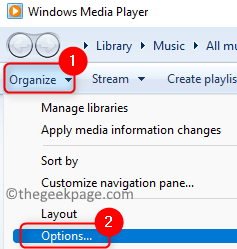
- 3178
- 352
- Roland Sokół
Windows Media Player to aplikacja Microsoft dostępna dla użytkowników w systemie Windows do odtwarzania plików multimedialnych. Obsługuje także funkcję Burn, która pozwala użytkownikom kopiować dźwięk, wideo i zdjęcia z komputerów osobistych na pustej płycie CD lub DVD. Ale wielu użytkowników napotyka komunikat o błędzie Windows Media Player nie może spalić niektórych plików Kiedy próbują użyć funkcji Burn Player Player do spalania plików audio lub wideo.
Ogólnie rzecz biorąc, ten błąd może wystąpić z powodu problemu z spalanymi plikami lub uszkodzoną instalacją odtwarzacza Windows Media. Spójrz na rozwiązania, które wymieniliśmy poniżej, aby pomóc Ci rozwiązać ten błąd. Są one oparte na sugestiach użytkowników, którzy stanęli w obliczu tego problemu i byli w stanie go z powodzeniem przezwyciężyć.
Spis treści
- Napraw 1 - Zmień ustawienia prywatności odtwarzacza multimedialnego
- Fix 2 - Uncheck Volume Suninging
- Napraw 3 - Usuń nieprawidłowe pliki z listy Burn
- Napraw 4 - Odznacz tylko odczyt atrybutów dla plików
- Napraw 5 - Usuń niepotrzebne znaki w nazwie pliku
Napraw 1 - Zmień ustawienia prywatności odtwarzacza multimedialnego
1. Uruchom Windows Media Player.
2. Kliknij Zorganizować i wybierz Opcje… W menu rozwijanym.
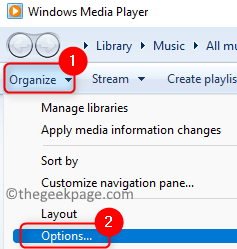
3. Idź do Prywatność patka.
4. Odkreśnij Wszystkie opcje w Ulepszone odtwarzanie i wrażenia urządzeń Sekcja.
5. Kliknij Stosować A potem dalej OK Aby potwierdzić zmiany ustawienia.
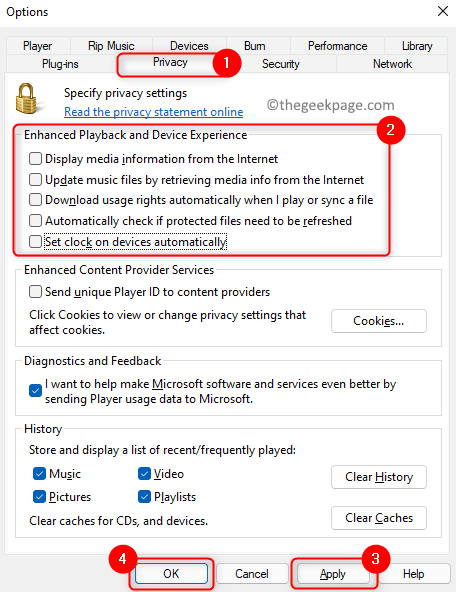
6. Wznowienie odtwarzacz multimedialny i sprawdź, czy możesz spalić swoje pliki bez żadnego błędu.
Fix 2 - Uncheck Volume Suninging
1. Otwarty odtwarzacz multimedialny.
2. Kliknij na Narzędzia menu i wybierz Opcje…
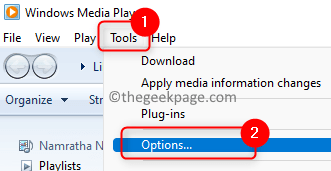
Uwaga: Jeśli pasek menu jest ukryty, naciśnij Ctrl + m Aby go wyświetlić, a następnie kliknij Narzędzia.
3. w Opcje okno, przejdź do Oparzenie patka.
4. Zobaczysz opcję Zastosuj poziom objętości na torach W sekcji Audio CDS. Odkreśnij pudełko z tym powiązane.
5. Kliknij Stosować A potem dalej OK.
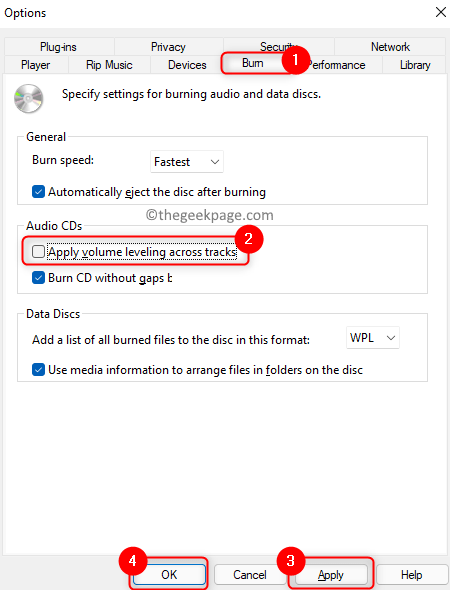
6. Sprawdź, czy problem jest rozwiązany podczas wykonywania operacji spalania.
Napraw 3 - Usuń nieprawidłowe pliki z listy Burn
1. Uruchom Windows Media Player.
2. Idź do Oparzenie Zakładka po prawej stronie okna gracza.
3. Tutaj możesz Przeciągnij i upuść pliki które należy spalić.
4. Po dodaniu wszystkich wymaganych plików kliknij Zacznij spalić.
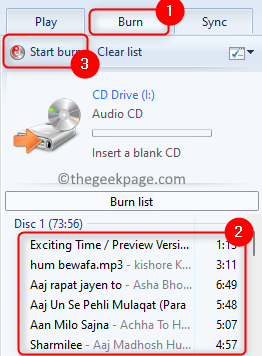
5. Teraz, jeśli zobaczysz komunikat o błędzie, kliknij OK.
6. Zobaczysz nieobsługiwane pliki wskazane za pomocą Czerwone koło z białym znakiem x Na liście oparzeń.
7. Tutaj, Kliknij prawym przyciskiem myszy na tych nieobsługiwanych plikach i wybierz Usunąć z listy jeden na raz, aż wszystkie takie pliki zostaną usunięte.
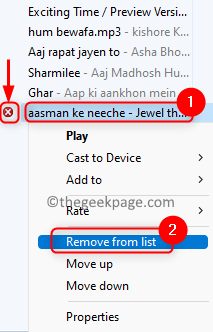
8. Teraz kliknij Zacznij spalić Aby sprawdzić, czy problem jest naprawiony.
Napraw 4 - Odznacz tylko odczyt atrybutów dla plików
1. Przejdź do folderu który ma pliki multimedialne które będą używane do spalania na płycie CD lub DVD.
2. Naciskać Ctrl + a Aby wybrać wszystkie pliki w tej lokalizacji.
3. Kliknij prawym przyciskiem myszy na nich i wybierz Nieruchomości.
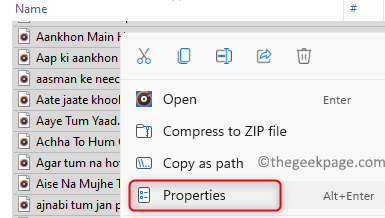
4. Uncheck pudełko obok Tylko czytać w Atrybuty Sekcja.
5. Kliknij Stosować A potem dalej OK Aby zapisać ustawienia.
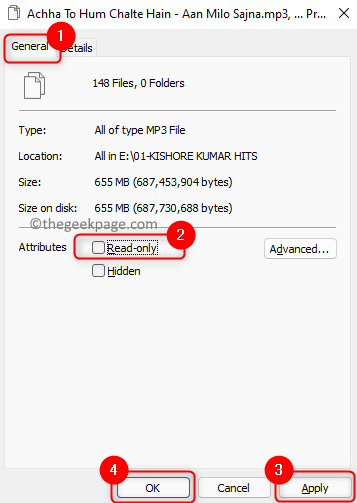
6. Zamknij i ponownie otwórz odtwarzacz Windows Media. Dodaj te pliki, aby spalić i sprawdź, czy operacja spalania działa bez podnoszenia błędu.
Napraw 5 - Usuń niepotrzebne znaki w nazwie pliku
Czasami nazwy plików z niepotrzebnymi postaciami, takimi jak kropki, postacie specjalne (postacie akcentowane lub postacie nie pochodzące z języka angielskiego) lub powtarzane postacie były problemem dla niektórych użytkowników.
1. Otwórz folder, w którym pliki są obecne.
2. Poszukaj plików, które mają niepotrzebne postacie w ich imieniu.
3. Wybierz ten plik i kliknij Przemianować Ikona u góry.
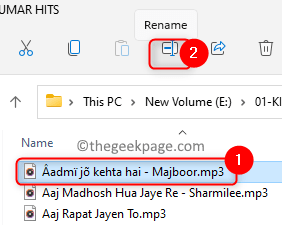
4. Usunąć każdy znaki specjalne lub kropki a potem uderzył Wchodzić Aby zapisać tę nową nazwę.
5. Ponownie, Kliknij prawym przyciskiem myszy w tym pliku i wybierz Nieruchomości.
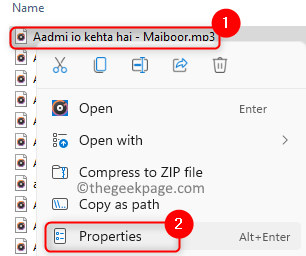
6. Idź do Detale Zakładka w oknie właściwości.
7. Poszukaj niepotrzebnych postaci w Tytuł, nazwa albumu, artysta itp.
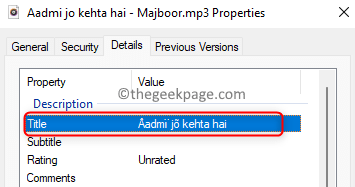
8. Usuń, jeśli są jakieś.
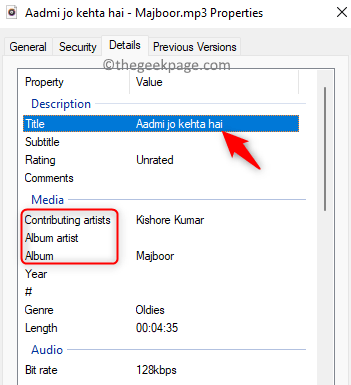
9. Kliknij Stosować A potem dalej OK.
10. Powtórz powyższe Kroki 3 - 9 dla wszystkich plików z niepotrzebnymi znakami w ich imieniu.
11. Teraz wróć do odtwarzacza Windows Media i sprawdź, czy operacja spalania można wykonać bez żadnego błędu.
Otóż to!
Musisz teraz być w stanie spalić pliki na płycie CD lub DVD bez żadnego komunikatu o błędzie w Windows Media Player. Skomentuj i daj nam znać, czy poprawki wymienione w artykule pomogły ci .
- « Jak pobrać i zainstalować tapetę Bing w systemie Windows 11
- Jak naprawić dysk zbyt rozdrobniony kod błędu 0x0000012e w systemie Windows 11 »

